文章詳情頁
win10系統開啟自動更新地圖的方法
瀏覽:96日期:2023-03-26 17:38:12
win10系統是一款非常經典的電腦操作系統,這個系統在安全性和易用性方面有了很大的提升,并且還對固態硬盤、生物識別以及高分辨率屏幕等硬件進行完善。我們在操作電腦系統的過程中,有時候需要在電腦上查看地圖。這個系統是可以下載離線地圖的,但是地圖在使用很長一段時間后,地圖上的位置可能沒有實時更新,從而出現位置不準確的情況,這時候就可以開啟離線地圖自動更新功能。那么接下來小編就給大家詳細介紹一下win10系統開啟自動更新地圖的具體操作方法,有需要的朋友可以看一看。

1.首先打開電腦,我們在桌面的左下角找到下圖所示的開始按鈕,點擊該按鈕再進行下一步操作。

2.接著在開始按鈕上方會出現一個窗口,我們在窗口左側找到“設置”選項,點擊該選項就可以打開設置頁面。
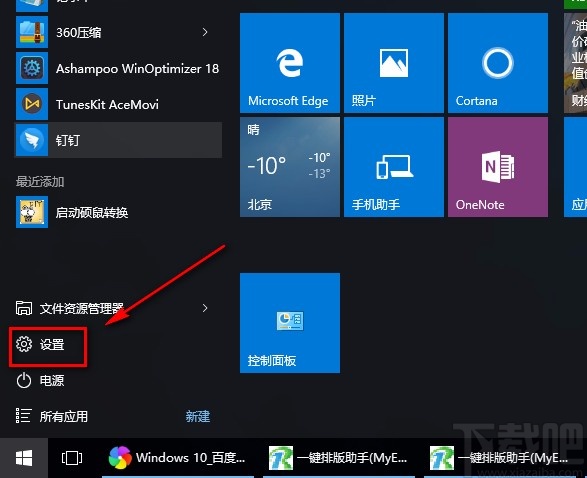
3.接下來在設置頁面中,我們在頁面上找到“系統”選項,點擊該選項就可以跳轉到系統頁面。
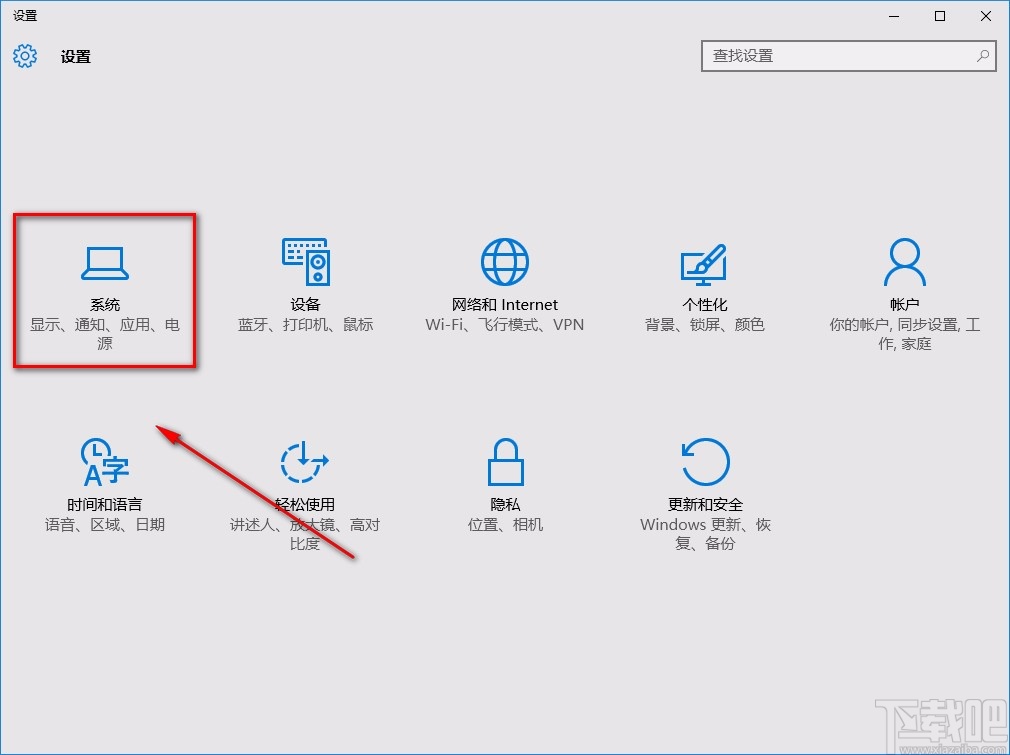
4.隨后在系統頁面中,我們在頁面左側找到“脫機地圖”選項,點擊該選項后,再進行接下來的操作。

5.最后我們在界面上找到“地圖更新”選項,該選項下方有一個“開”選項,其前面有一個開關按鈕,點擊該按鈕使其處于打開狀態,如下圖所示,這就表示成功開啟自動更新地圖了。

以上就是小編給大家整理的win10系統開啟自動更新地圖的具體操作方法,方法簡單易懂,有需要的朋友可以看一看,希望這篇教程對大家有所幫助。
相關文章:
1. Win10系統下共享文件夾如何設置密碼訪問?2. Win10系統顯卡驅動安裝失敗怎么辦?3. Win10系統Tomcat環境變量配置方法4. 華為筆記本如何重裝系統win10?華為筆記本重裝Win10系統步驟教程5. 聯想YOGA 730筆記本怎么安裝win10系統 安裝win10系統說明6. 怎么使用命令提示符重裝Win10系統?使用命令提示符重裝Win10系統的方法7. 戴爾XPS 13 9370筆記本如何安裝win10系統 安裝win10系統步驟介紹8. Win10必應搜索不了怎么辦?Win10系統bing搜索不了的解決方法9. Win10系統提示停止響應怎么解決?Win10系統提示停止響應解決方法10. 雷神DINO X7a筆記本怎樣安裝win10系統 安裝win10系統方法說明
排行榜

 網公網安備
網公網安備